Программа Дискорд — это отличный способ связываться с близкими и родными людьми, партнерами или сокурсниками. Большинство геймеров создают специальные конференции, чтобы пообщаться с другими игроками в многопользовательских раундах. Однако перед тем, как приступить к разговору, пользователь должен добавить в дискорде в друзья людей для общения.
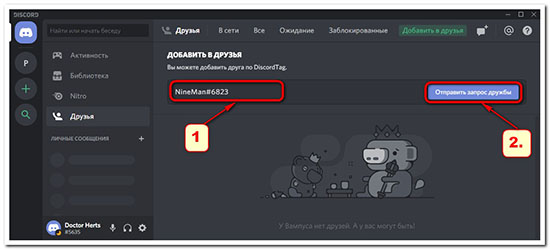
Инструкция по добавлению друзей в Discord
Отличительной особенностью программы Discord является мультиплатформенность. В результате возможно создавать несколько списков с друзьями для разных платформ. Чтобы добавить человека в дискорде в друзья для основной платформы, потребуется тег пользователя и имя.
Важно: пользовательское имя особенно чувствительно к регистру, а тег состоит из 4-х цифр. Должно быть обязательное разделение с помощью символа #. Например, 78t#4568. Данная комбинация называется DiscordTag. Данную особенность важно учитывать, чтобы понять, как действовать дальше.
С компьютера
Чтобы добавить друга в программе, потребуется выполнить последовательно следующие шаги:
- открыть на ПК установленное приложение Дискорда, сделать запуск web-браузера и осуществить переход к онлайн-клиенту;
- после входа в систему нужно убедиться, что пользователь находится на главной странице. Для этого необходимо нажать кнопку «домой» в верхней части экрана слева. В качестве главной кнопки выступает логотипа программы Discord;
- в левой части экрана находится панель управления, включающая 4 раздела: активность, библиотека, нитро, друзья. Пользователь должен перейти в последнюю вкладку;
- в верхней части экрана должно появиться пользовательское меню, в котором найти опцию «добавить в друзья»;
- далее появляется вкладка с полем, где потребуется указать пользовательское имя и его тег. Ввод осуществляется сначала имя (учитывать регистр) и потом тег. Остается нажать на кнопку «отправить запрос в друзья»;
- если запрос отправлено правильно, то дискорд уведомит об этом. При возникновении ошибки также появится сообщение.
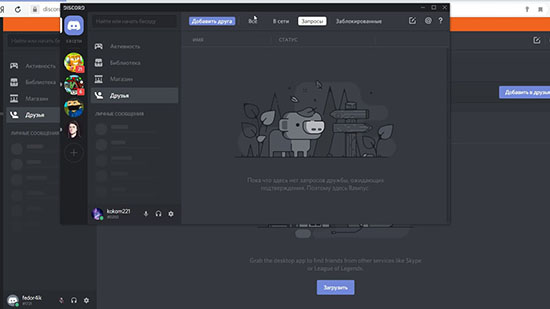
Внимание: если появилось окно с уведомлением об ошибке, рекомендуется проверить правильность написания DiscrodTag.
Остается только ожидать, пока друг примет заявку. Далее пользователь появится в списке после принятого приглашения.
С телефона
Вне зависимости от того, какой смартфон используется (на Андроиде или IOS) инструкция с дальнейшими действиями одинакова:
- запустить приложение на смартфоне;
- убедиться, что открыта главная страница меню (кликнуть на значок домика, который расположен в верхней части экрана слева). Кликнуть на пункт «друзья» на панели управления. Кликнуть на кнопку «добавить в друзья»;
- в следующем окне необходимо указать ДискордТэг и отправить запрос;
- если попытка прошла успешно, программа отправит уведомление. При возникновении ошибки появится соответствующая надпись.
Со смартфона процедура добавления в друзья практически не отличается от инструкции для ПК. При желании возможно даже добавить бота в друзья в Дискорде.
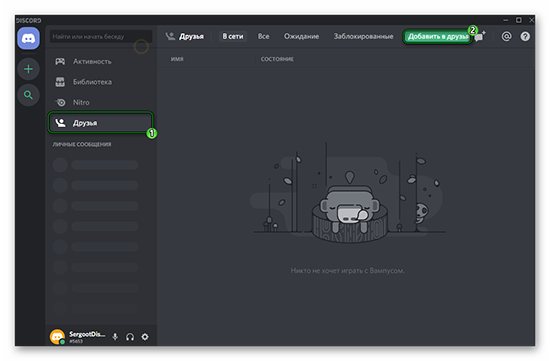
Как найти друзей поблизости
Главный плюс использования приложения Дискорд для смартфонов заключается в том, что возможно добавлять друзей в лист в зависимости от собственного местоположения. Принцип работы схож с другими приложениями для социальных сетей:
- открыть приложение Дискорд;
- кликнуть на кнопку «домой». В левой части экрана выбрать пункт «Друг»;
- далее кликнуть на опцию «Добавить друга» в правой части вверху экрана;
- снизу экрана возможно увидеть надпись поиска друзей поблизости. Кликнуть на опцию;
- при использовании смартфона или планшета, работающего на платформе Android, программа может запросить предоставление доступа к определенным данным, например, контактам. На каждом приглашении потребуется нажать кнопку «разрешить»;
- чтобы найти друзей рядом с пользователем, программа может использовать Bluetooth, Wi-Fi. Для обеспечения эффективности, друг должен использовать такую же опцию;
- в случае, когда программа находит друзей поблизости, остается нажать на кнопку отправить, которая располагается рядом с именами.
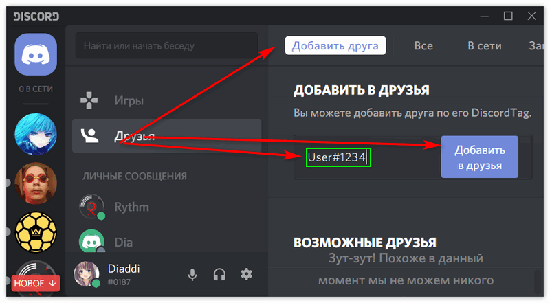
Если шаги выполнены правильно, то рядом с именем появится статус «отправлено», а дискорд пришлет автоматическое сообщение о том, что запрос был отправлен успешно.
Как посмотреть список своих друзей в Дискорде
Список друзей в Дискорде устроен по-особенному. Пользователь может не только сортировать контакты, но и просматривать, чьи заявки одобрил, кого заблокировал. Для просмотра собственных контактов, достаточно перейти во вкладку «Друзья» или «Friends». Здесь присутствуют следующие категории:
- ALL: общий список имеющихся контактов;
- Online (в сети): светится список контактов, находящихся в сети;
- Pending: контакты в ожидании, чьи запросы не были приняты пользователем;
- Blocked: список заблокированных пользователей.
Чтобы посмотреть друзей в дискорде у друга, достаточно кликнуть на иконку пользователя и найти соответствующий пункт. Стоит отметить, что добавлять друзей возможно прямо с профиля. Однако узнать друзей друга в дискорде, если у него закрытый профиль, не получится.
Как удалить человека из друзей
Удалить всех друзей в Дискорде сразу при помощи нажатия одной кнопки невозможно. На практике чаще возникает необходимости удалить или заблокировать одного человека, с которым произошла ссора или он просто надоел. Чтобы вычеркнуть пользователя из списка, достаточно сделать одно нажатие правой кнопкой мыши. Понадобиться нажать на иконку пользователя и среди появившегося меню выбрать удаление из списка друзей или добавление в черный список.
В любое удобное время, пользователь сможет отменить действие или восстановить человека в списке друзей.
Добавлять или удалять друзей в Дискорде – это легко выполнимая задача, не отнимающая много времени. При добавлении человека главное правильно указывать DiscordTag. О том, прошла ли заявка на добавление в друзья, программа уведомит самостоятельно.






